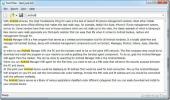Importeer iTunes-afspeellijsten naar de moderne UI Music-app in Windows 8
Apple gaat geen moderne UI-app voor Windows 8 uitbrengen, het is de desktopversie of niets. Als je een iPhone gebruikt, of als je bent overgeschakeld van een iPhone naar een andere smartphone, of van een Mac naar een Windows 8-computer, uw muziek is waarschijnlijk nauwgezet verplaatst naar de Modern UI Music-app iTunes. Helaas is er geen manier om de overgang gemakkelijk te maken. Ervan uitgaande dat je je muziek naar de nieuwe app hebt verplaatst, wil je misschien ook de afspeellijsten importeren die je in iTunes hebt gemaakt en volledig bedankt, het is een pijnloos proces.
Importeren vanaf dezelfde computer
Deze methode werkt in de veronderstelling dat je iTunes op je computer hebt geïnstalleerd en overschakelt van iTunes naar de moderne UI Music-app. Start de Muziek-app en kijk naar de linker navigatiebalk onder de optie om een nieuwe afspeellijst toe te voegen, de optie om afspeellijsten te importeren.

Wanneer erop wordt geklikt, vraagt de app om bevestiging om in uw muziekbibliotheek naar afspeellijsten te zoeken en deze te importeren. Klik op ‘Afspeellijsten importeren’.

Dat is alles. de app scant de muziekbibliotheek en alle afspeellijsten worden geïmporteerd en vermeld onder afspeellijsten in de muziek-app.

Een paar dingen die u moet weten voordat u begint met het importeren van afspeellijsten; Ten eerste kijkt de app naar je muziekbibliotheek, dus ongeacht uit welke applicatie je afspeellijsten importeert, de afspeellijsten moeten in de muziekbibliotheek worden opgeslagen.
Importeer van de ene computer naar de andere
Deze methode werkt in de veronderstelling dat u de iTunes-afspeellijst importeert van een Mac of van een oude computer (mogelijk een met Windows 7 of Vista) naar een computer met Windows 8.
Als je importeert vanaf Mac, ga dan naar
/ Gebruikers / gebruikersnaam / Muziek / iTunes / iTunes Library.xml
en kopieer het XML-bestand.
Als u importeert vanuit Windows 7 of Vista, ga dan naar
\ Users \ gebruikersnaam \ Music \ iTunes \ iTunes Library.xml
en kopieer het XML-bestand.
Open de muziekbibliotheek op uw computer met Windows 8, maak een iTunes-map en plak dit bestand daar. U kunt nu afspeellijsten importeren met dezelfde methode die hierboven is beschreven. De afspeellijst wordt weergegeven in de navigatiekolom in de betreffende sectie.
Zoeken
Recente Berichten
Vergelijk MS Access-databases, zoek verschillen en voeg objecten samen
Het vergelijken van meerdere objecten uit twee afzonderlijke MS Acc...
Windows Firewall Notifier voor zowel inkomende als uitgaande verbindingen
Windows Firewall is een softwarefirewall en pakketfiltercomponent v...
Lees, zoek en filter tekstbestanden direct
Bij schrijvers, bloggers, journalisten, programmeurs en anderen, is...